Un profil d’imprimante permet d’ajuster l’impression des étiquettes si celles-ci sont décalées sur la page.
Créer un profil d’imprimante
- Aller dans Catalogage > Créateur d’étiquettes
- Cliquer sur Ajouter > Profil d’imprimante
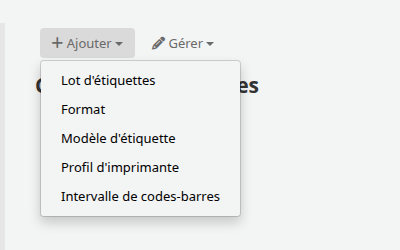
- Remplir le formulaire
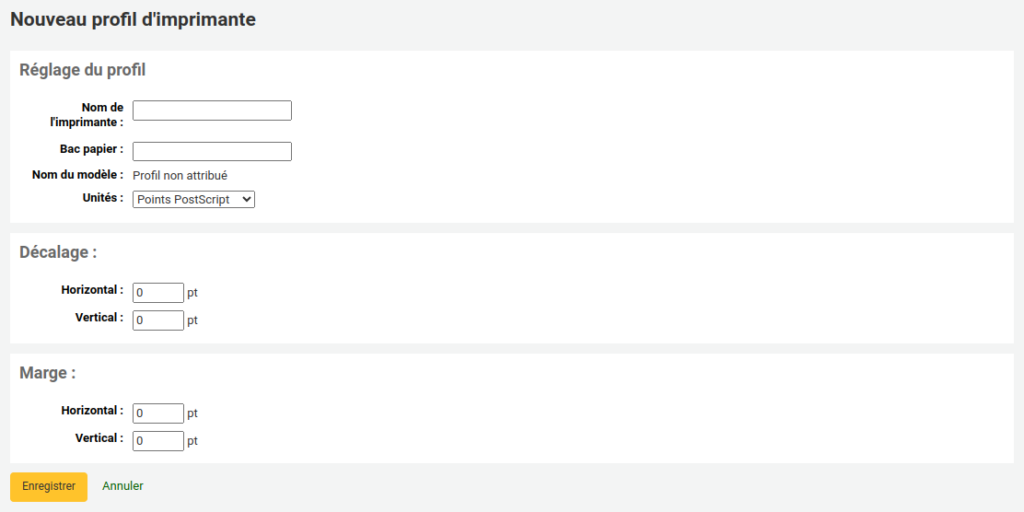
- Nom de l’imprimante : Texte libre, utiliser un nom qui permettra de reconnaître l’imprimante
- Bac papier : Texte libre, utiliser un nom qui permettra de reconnaître le bac
- Nom du modèle : ce champ sera rempli automatiquement
- Unités : dans le menu déroulant, choisir le type d’unités de mesure utilisé
Nous recommandons l’utilisation des millimètres.
- Décalage : utiliser ces champs pour ajuster l’alignement lorsque toutes les étiquettes sont décalées de manière égale sur la page
- Pour le décalage horizontal, une valeur positive déplacera les étiquettes vers la droite et une valeur négative déplacera les étiquettes vers la gauche
- Pour le décalage vertical, une valeur positive déplacera les étiquettes vers le bas et une valeur négative déplacera les étiquettes vers le haut
- Marge : utiliser ces champs pour ajuster le décalage lorsque les étiquettes sont de plus en plus décalées en allant vers la droite ou en allant vers le bas (si, par exemple, la première étiquette est correcte, la deuxième est un petit peu décalée, la troisième est un petit peu plus décalée, et ainsi de suite)
- Pour la marge horizontale, une valeur positive déplacera les étiquettes vers la droite et une valeur négative déplacera les étiquettes vers la gauche
- Pour la marge verticale, une valeur positive déplacera les étiquettes vers le bas et une valeur négative déplacera les étiquettes vers le haut
Avant de créer un profil d’imprimante, assurez-vous d’imprimer les étiquettes sans « ajuster la page ». Dans Chrome, par exemple, l’option s’appelle « Scale » et il faut la laisser à « Default ».
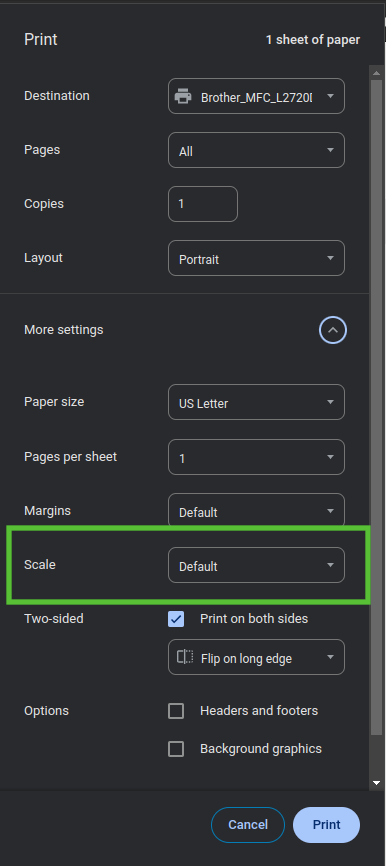
Le symptôme qui indique que l’impression est ajustée à la page est que l’impression dépasse de tous les côtés (l’impression est plus grande que les étiquettes), ou l’impression est complètement à l’intérieur (l’impression est plus petite que les étiquettes)
Ensuite, si l’impression n’est toujours pas alignée avec les étiquettes, vérifiez la première étiquette en haut à gauche. Si celle-ci n’est pas alignée, utilisez les champs « Décalage » pour l’ajuster.
Finalement, lorsque la première étiquette en haut à gauche est bien alignée, si la dernière étiquette en bas à droite n’est pas alignée, utilisez les champs « Marge » pour l’ajuster.
Voir la section Dépannage ci-dessous.
- Cliquer sur « Enregistrer »
Assigner le profil au modèle d’étiquette
- Cliquer sur « Gérer » et choisir l’option « Modèles d’étiquettes »
- Cliquer sur « Modifier » à droite du modèle auquel assigner le profil
- Choisir le profil dans le champ « Profil »
- Cliquer sur « Enregistrer »
Dépannage
Les étiquettes dépassent de tous les côtés
Dans l’exemple suivant, les étiquettes imprimées (en rouge) dépassent les étiquettes de tous les côtés
L’impression est plus petite que les étiquettes
Dans l’exemple suivant, les étiquettes imprimées (en rouge) sont plus petites que les étiquettes autocollantes (en noir).
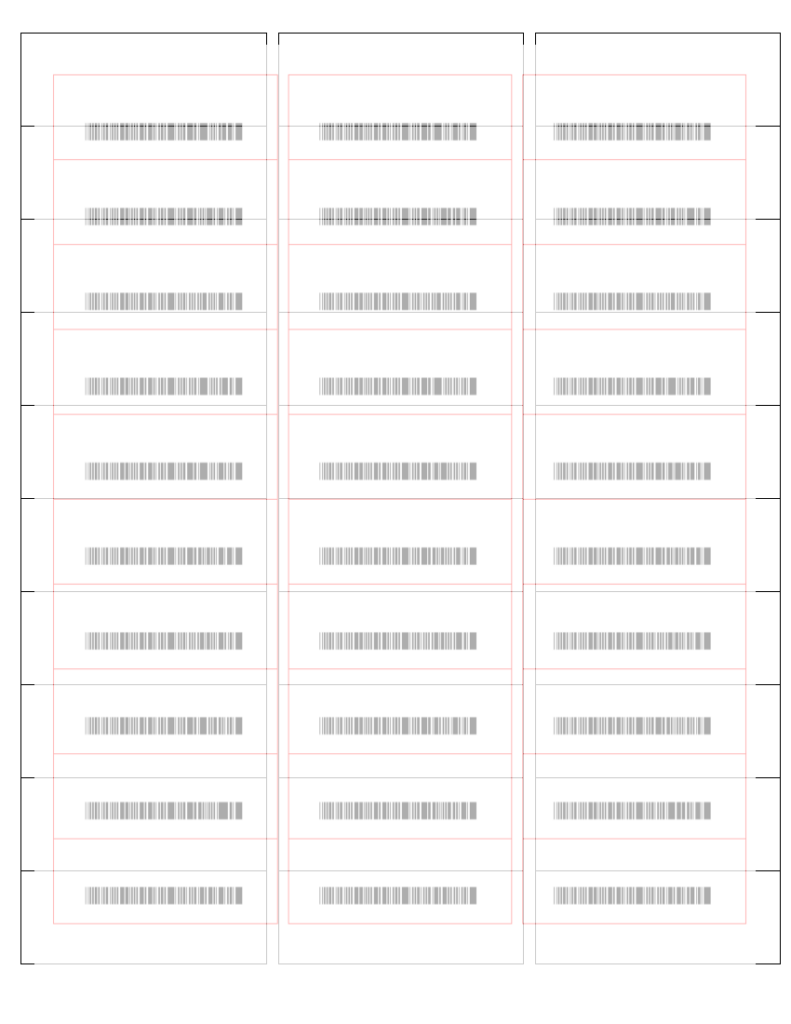
Pour corriger ceci, il faut choisir de ne pas « ajuster la page » au moment de l’impression.Dans Chrome, par exemple, l’option s’appelle « Scale » et il faut la laisser à « Default ».
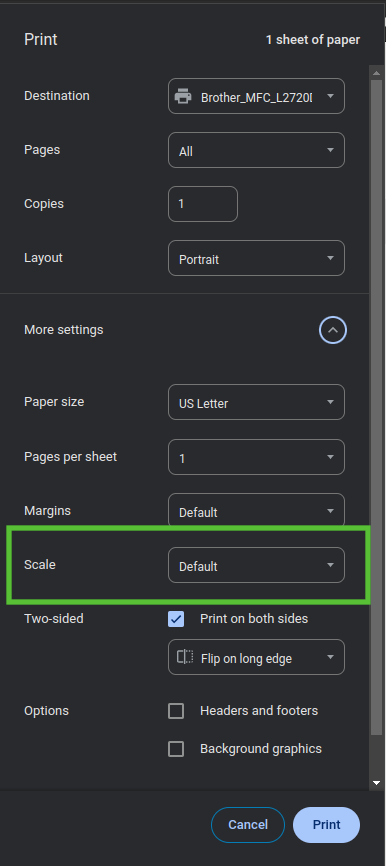
Voir aussi
Créer un modèle d’étiquette
Créer un format d’étiquette
Agrandir la taille des caractères sur les étiquettes de cote
Imprimer les cotes et codes-barres
Ressources de la communauté Koha
- Koha manual: Printer profiles (anglais)
- Manuel Koha : Profils d’imprimantes (français)
